Microsoft a mis à jour le Microsoft Store dans Windows 11. Les problèmes ont également été résolus et le Microsoft Store est régulièrement mis à jour. Si vous rencontrez toujours des problèmes avec le Microsoft Store, par exemple le Microsoft Store ne s'ouvre pas ou continue de planter, les conseils de cet article peuvent vous aider à résoudre le problème.
Ce sont les problèmes les plus courants du Microsoft Store dans Windows 11.
- Le Microsoft Store ne s'ouvre pas.
- Le Microsoft Store plante.
- Impossible de télécharger depuis le Microsoft Store.
- La connexion au Microsoft Store ne fonctionne pas.
Pour résoudre ces problèmes, j'ai élaboré un guide qui peut résoudre les problèmes liés au Microsoft Store sur un PC Windows 11.
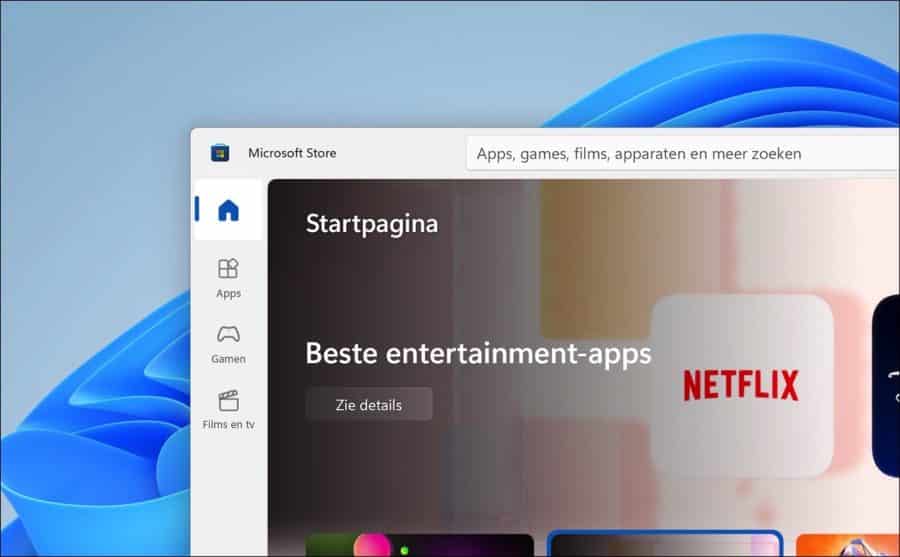
Le Microsoft Store ne fonctionne pas sous Windows 11
Avant de poursuivre avec les solutions présentées dans cet article, vous devez effectuer quelques vérifications. Vérifiez si vous disposez d'une connexion Internet active sur le PC sur lequel le Microsoft Store ne fonctionne pas. Vérifiez ensuite que vous n'êtes pas connecté à un Serveur VPN of serveur proxy ce qui limite la connexion Internet. Si vous utilisez un logiciel de sécurité, par exemple un pare-feu ou un logiciel antivirus, désactivez-le temporairement.
Vérifier l'heure et la date
De l'heure et la date doivent être correctes. Si la date ou l'heure n'est pas réglée correctement, une connexion sécurisée ne peut pas être établie avec les serveurs Microsoft Store de Microsoft. Cela signifie que le Microsoft Store ne peut pas se connecter.
Si l'heure ou la date n'est pas réglée correctement, cliquez avec le bouton droit sur l'heure et la date. Dans le menu, cliquez sur « Ajuster la date et l'heure ».
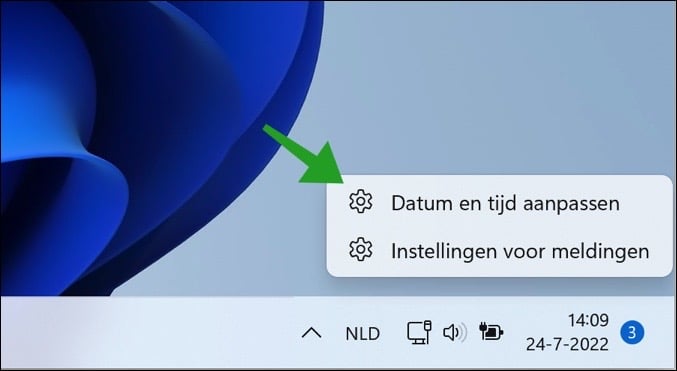
Assurez-vous que l'heure est réglée automatiquement en activant l'option « Régler l'heure automatiquement ».
En bas, cliquez sur « Synchroniser maintenant ». Vérifiez maintenant l'heure et la date. S'il apparaît correctement, rouvrez le Microsoft Store.
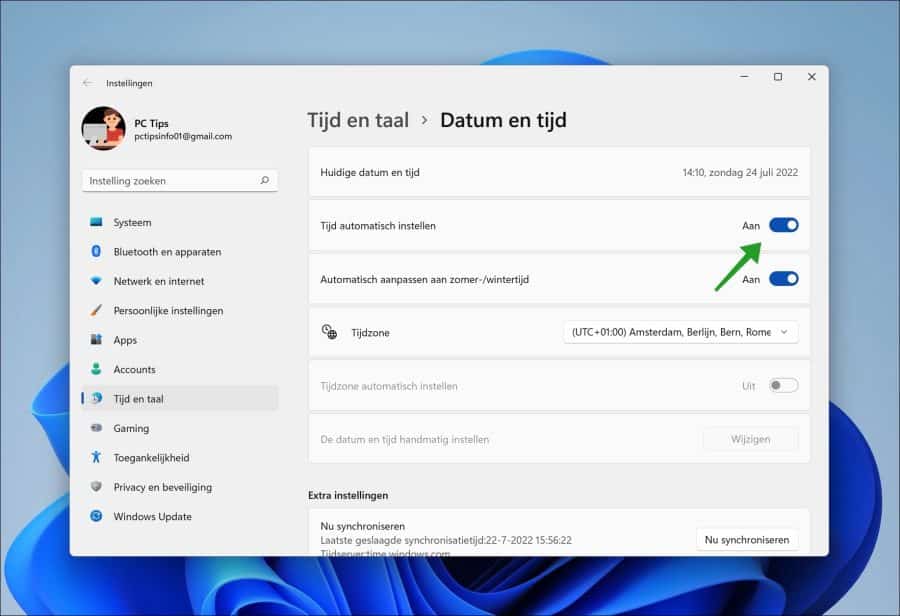
Outil de dépannage du Microsoft Store
Dans Windows 11, il y a résolveurs de problèmes disponible qui peut exécuter des vérifications sur les applications et effectuer des réparations si des problèmes sont détectés. Il existe également un outil de dépannage pour le Microsoft Store.
Cet utilitaire de résolution des problèmes du Microsoft Store effectuera d'abord un certain nombre de vérifications. Il s'agit de contrôles au niveau des services de fichiers et des applications. De plus, les autorisations du Microsoft Store sont également vérifiées. Si des problèmes sont détectés avec le Microsoft Store, l'utilitaire de résolution des problèmes résoudra d'abord ces problèmes lui-même. Si des actions utilisateur supplémentaires sont requises, vous verrez ce que vous devez faire pour résoudre le problème.
Pour lancer l'utilitaire de résolution des problèmes du Microsoft Store, cliquez avec le bouton droit sur le bouton Démarrer. Dans le menu cliquez sur Paramètres. Puis sur le côté gauche, cliquez d’abord sur Système puis sur Dépannage.
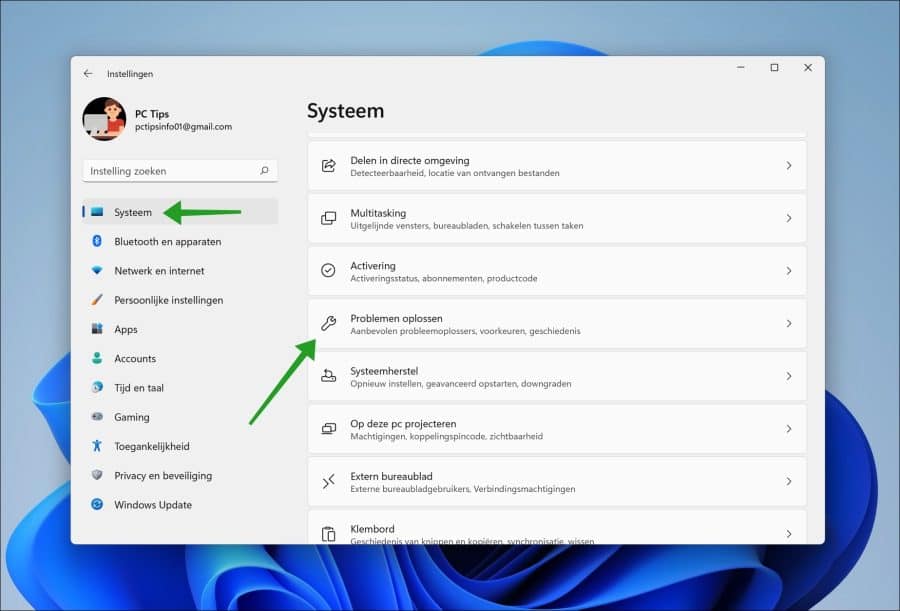
Les problèmes sont identifiés. Si des problèmes sont détectés, le dépanneur résoudra d’abord le problème lui-même. Si cela ne fonctionne pas, vous recevrez des informations sur la manière de résoudre le problème.
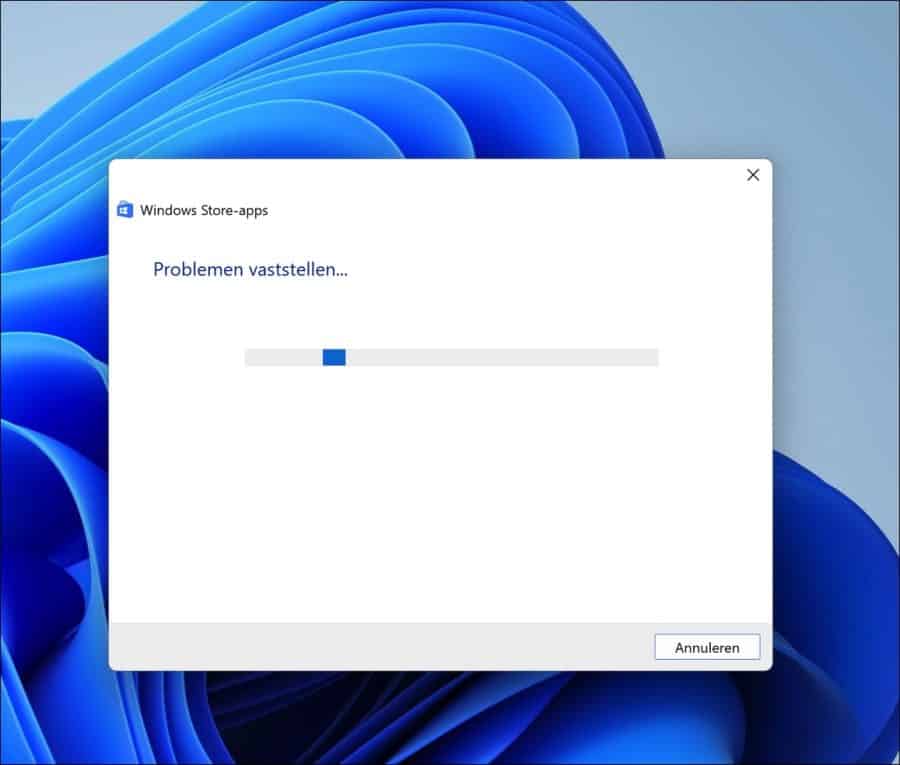
Réinitialiser le Microsoft Store
Si vous continuez à rencontrer des problèmes avec le Microsoft Store, vous pouvez réinitialiser l'application. Ceci est également appelé « Réinitialiser le Microsoft Store ». Toutes les données seront alors supprimées et réinitialisées, vous devrez alors vous reconnecter.
Pour réinitialiser le Microsoft Store, faites un clic droit sur le bouton Démarrer. Dans le menu en haut, cliquez sur Applications et fonctionnalités.
Dans la liste des applications, recherchez Microsoft Store. Cliquez ensuite sur les trois points horizontaux à droite et cliquez sur Options avancées.
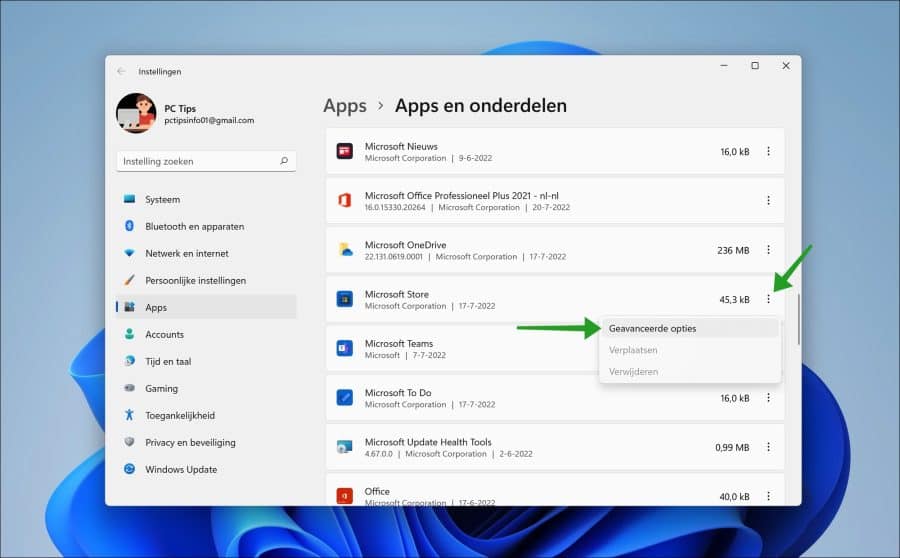
En bas, vous verrez deux options. Vous pouvez restaurer et réinitialiser le Microsoft Store. Lors de la restauration, Windows 11 tentera de réparer cette application. Aucune donnée n'est supprimée ou modifiée.
Si vous souhaitez réinitialiser le Microsoft Store, cliquez sur ce bouton. Le Microsoft Store est également réparé, mais contrairement à la réparation, les données de l'application sont également supprimées.
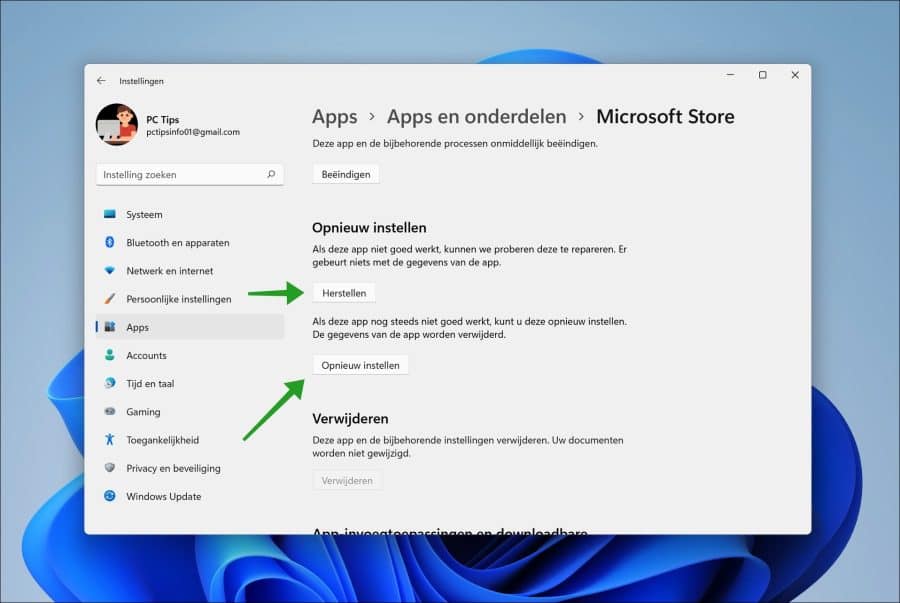
J'espère que cela vous a aidé à résoudre les problèmes avec le Microsoft Store sur un PC Windows 11. Merci pour la lecture!


Mon problème est le suivant :
Je n'arrive pas à télécharger l'application Microsoft Store, elle concerne un ordinateur Windows 11.
cordialement,
Janvier
Bonjour, le Microsoft Store est un élément standard de Windows 11. Vous n'avez pas besoin de le télécharger. Si vous l'avez supprimé, essayez ce qui suit.
Faites un clic droit sur le bouton Démarrer. Dans le menu, cliquez sur « Terminal Windows (administrateur) ».
Copiez et collez le code suivant dans la fenêtre Terminal et appuyez sur Entrée. Redémarrez ensuite votre PC. Vérifiez si le Microsoft Store est à nouveau disponible.
Get-AppXPackage *WindowsStore* -AllUsers | Foreach {Add-AppxPackage -DisableDevelopmentMode -Register "$($_.InstallLocation)\AppXManifest.xml"}Si ce n'est pas le cas, restaurez Windows 11 avec conservation des fichiers :
https://support.microsoft.com/nl-nl/windows/herstelopties-in-windows-31ce2444-7de3-818c-d626-e3b5a3024da5#WindowsVersion=Windows_11
Salutations, Stéphane